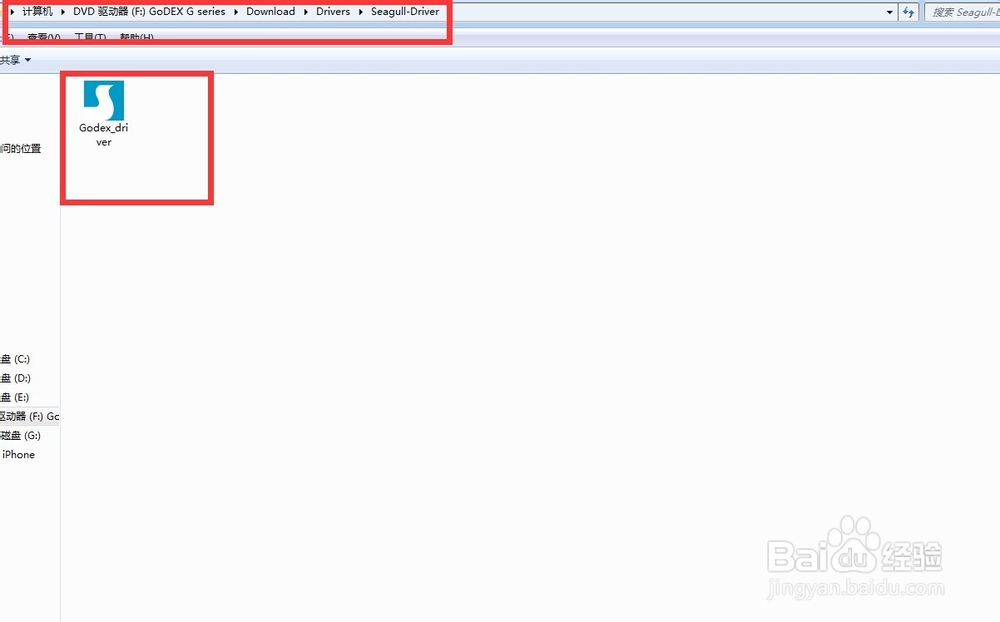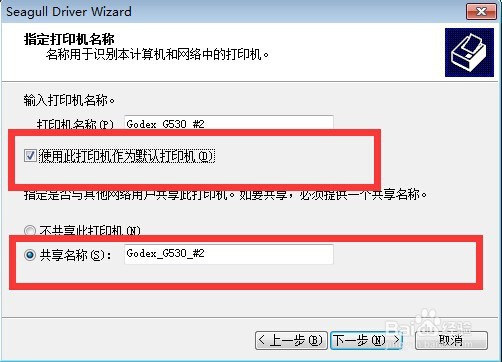GodexG530U条码打印机驱动详细安装步骤
1、打开电脑,把光盘放进光驱里面。
2、依次打开文件架:<Download>-<Drivers>-<Seagull-Driver>
3、然后双击运行:Godex_driver 如图所示
4、然后勾选 I accept the tems in zhe license agerement (我接受这个许可证agerement TEMS) 并点下一步
5、选择安装路径 默认的是:C:\seshull (安装路径联可以更改) 然后点下一步
6、然后选择打印机 类型和型号。Godex-G530U 并点下一步
7、然后选择 接打印机的端口,默认的是COM1 端口(串行端口) 本人使用的是USB接口 所以选择USB,并点下一步
8、设定打印机名称 一般以默认的不变, 如图所示把 复选框勾上。如果不需要共享打印机,则选择 不共享此打印机。并点下一步
9、等待几分钟后 打印机安装完成。
声明:本网站引用、摘录或转载内容仅供网站访问者交流或参考,不代表本站立场,如存在版权或非法内容,请联系站长删除,联系邮箱:site.kefu@qq.com。
阅读量:85
阅读量:21
阅读量:53
阅读量:81
阅读量:73